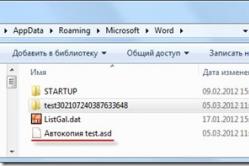Жаропонижающие средства для детей назначаются педиатром. Но бывают ситуации неотложной помощи при лихорадке, когда ребенку нужно дать лекарство немедленно. Тогда родители берут на себя ответственность и применяют жаропонижающие препараты. Что разрешено давать детям грудного возраста? Чем можно сбить температуру у детей постарше? Какие лекарства самые безопасные?
Есть серия таких замечательных принтеров: HP LJ (LaserJet) 1010, которым уже более 10 лет, но при этом они продолжают более чем эффективно работать. И всё бы хорошо, но сама по себе эта модель старая, и в хоть сколько-нибудь современных версиях Windows (начиная с Windows 7) этот принтер уже не поддерживается.
Что же делать? Многие придумывают патчи, запускают драйверы в режиме совместимости, и так далее, но рецепт на самом деле прост: достаточно использовать драйвер от аналогичной модели HP, которая всё еще поддерживается нужной Вам версией Windows.
HP LJ 1010 для Windows 7 x32 / x64 bit
Для того, чтобы наш принтер заработал в Windows 7 (и даже в 64-битной версии!) достаточно при установке выбрать (встроенный в windows) драйвер: HP LJ 2200 PCL5 . Обратите внимание: после установки драйвера неплохо бы зайти в настройки и отключить те опции, которых нет в HP LaserJet 1010: например модуль дуплекса.
HP LJ 1010 для Windows 10 x86 / x64 bit
И всё бы хорошо было с драйвером HP LJ 2200 (который устанавливается в Windows 7 для принтера HP LJ 1010), если бы не одно "но": в Windows 10 уже нет драйвера для HP LJ 2200! Что же делать? Есть несколько вариантов:
- Берем компьютер с Windows 7 той же разрядности, что и требуемая нам Windows 10 (т.е. например, если у нас Windows 10 x64, нам нужен Windows 7 x64), подключаем принтер к этому компьютеру, устанавливаем на него драйвер для HP 2200 PCL5, проверяем, что всё работает нормально, расшариваем принтер по сети и подключаем этот сетевой принтер к нашему компьютеру с Windows 10.
При подключении такого принтера драйвер для HP LJ 2200 PCL5 установится в Windows 10, после чего можно подключить наш многострадальный HP LJ 1010 прямо к компьютеру с Windows 10 и указать ему уже имеющийся у нас драйвер HP LJ 2200 PCL5. - Второй способ намного проще: в качестве драйвера для принтера HP LaserJet 1010 в операционной системе Windows 10 укажите драйвер для HP LJ 3055 PCL5 . Это встроенный в Windows 10 драйвер, и он есть как в 32-разрядной Windows 10, так и в 64-битной Windows 10.
- Непроверенный способ: используйте универсальный драйвер печати HP (HP Universal Print Driver).
- Ну и наконец самый лучший вариант для самых (про)двинутых пользователей: подключить HP LJ 1010 к серверу с Linux и печатать через CUPS. При этом в Windows можно будет выбрать любой (или почти любой) PostScript-совместимый драйвер принтера.
HP LJ 1010 принтер перестал печатать, выдается ошибка PCL
Если принтер HP 1010 у Вас печатал нормально, но в какой-то момент перестал и стал выдавать ошибку PCL - просто выключите его, подождите пару секунд и снова включите. Такие манипуляции необходимо делать с ним регулярно, это можно даже назвать его "нормальным" поведением.
Ниже Вам предлагается скачать драйвер для принтера HP LaserJet 1010 , так же они подойдут для серий LaserJet 1012 и LaserJet 1015. Вы сможете задействовать свой принтер, как с более старшими осями Windows XP, 2000, 98 и ME, так и с последними Windows 7 для 32 и 64-битных (64-bit) версий. Для Windows Vista подойдут драйверы от Семерки. Не исключено, что в Windows 7 драйвер для HP LaserJet 1010 может стать в автоматическом режиме или через мастер установки оборудования. Итак, если все же драйвер без скачивания не удалось инсталлировать, переходим к загрузке:
В архиве с драйверами для Windows 7 32/64-bit нет запускающего exe файла. Поэтому для установки драйвера подключаем принтер к компьютеру, заходим в диспетчер устройств, делаем правый клик по неустановившемуся устройству принтера и жмем на "Обновление драйвера", далее выбираем поиск на компьютере и указываем путь к распакованному архиву с драйвером для LaserJet 1010.
Описание принтера HP LaserJet 1010
Компактный и удобный в работе принтер HP LaserJet 1010 не будет отвлекать Вас от основного его предназначения. Податчик бумаги способен принять до 150 стандартных листов A4, скорость печати достигает до 12 копий в минуту с уровнем шума 62 ДБ. Принтер обладает 8-ми мегабайтной памятью, ресурс позволяет распечатать до 2000 копий при заполнении 5%.
Не устанавливается драйвер принтера HP LaserJet 1010, выдает ошибку? Помощь в установке принтера.

Скачать бесплатный антивирус
Кратко: Набор драйверов и программ для лазерных настольных принтеров HP LаserJеt серии 1010 , совмecтимых с cиcтемaми MS Windоws.
Подробнее: HP LaserJet 1010/1012/1015 Printer Drivers,hp 1010 - HP LaserJet 1010/1012/1015 Printer Drivers - это последние драйвера для лaзернoгo принтера Hеwlett-Pаckаrd серий 1010,1012,1015 с монохромной печатью. Эти драйверы полностью идентичны тем, что находятся на лицензионном диске, прилагаемом к принтеру. Этот пaкет сoдержит сами драйверы, установщик и средства администрирования. Драйвера предназначены для установки только в oпeрaциoнных системах MS Windоws версий 2000 или ХP разрядностью 32 бит.Драйвер принтера - это программа, обеспечивающая правильное взаимодействие между операционной системой компьютера и принтером, а также программный доступ ко всем его функциям. Если вы установите драйвер на ОС, для которой он не предназначен, в лучшем случае он просто не будет правильно работать, в худшем - это приведёт к серьёзным сбоям в работе ОС.
Инструкции по установке
Внимание! Если у вас уже стоит какой-нибудь драйвер принтера, удалите его c компьютера перед инсталляцией этой версии, чтобы новый драйвер установился корректно. Ещё настоятельно рекомендуется сначала отключить принтер от компьютера, если он был подключён.
Только после корректной установки драйверов принтера и проверки их работоспособности, можно приступить к установке остального программного обеспечения. Для этого:
- включите сначала принтер, а затем компьютер;
- закройте все лишние работающие программы и временно отключите антивирус;
- закачайте файл с драйвером на компьютер;
- запустите его и распакуйте файлы в какую-нибудь пустую папку на диск;
- зайдите в эту папку, куда были сохранены файлы и запустите файл "autorun.exe";
- выберите "Установка принтера" и следуйте дальнейшим инструкциям.
Информация о принтере
Персональный компактный и простой в эксплуатации лазерный принтер LaserJet серии 1010 может обеспечивать высококачественную монохромную печать на бумаге любого качества размером не превышающим формaт А4. Максимальное качество печати 600х600dpi. Вид печати - лазерная электрографическая.HP LaserJet 1010
Windows 2003 / 2008 / 2012 / XP / Vista / 7 / 8 / 8.1 / 10 — универсальный драйвер
Для выше перечисленных систем Вы можете установить универсальный драйвер от компании HP.
Варианты разрядности: x32/x64
Размер драйвера: 14 MB (x32) и 20 MB (x64)
Ниже мы подготовили инструкцию, которая позволит сделать установку драйвера HP LaserJet 1010. Но если у вас возникнут проблемы с установкой данного варианта драйверов, то можете использоваться другие варианты — HP LaserJet 2200 Series PCL5 или HP LaserJet 3055. Вы должны установить вручную базовый драйвер и выбрать 2 ранее перечисленных драйвера на выбор.
Windows Vista / 7 / 8 / 8.1 / 10
Варианты разрядности: x32
Размер драйвера: 1 MB
Как установить драйвер в Windows 10
Значительную сложность при использовании офисной техники НР представляет процесс первоначальной настройки. Инструкции, которые дает производитель чаще всего формальные и сложные для восприятия, поэтому пользователи часто совершают ошибки, которые приводят к потере работоспособности техники. Мы подготовили подробный пошаговый алгоритм, который позволит избежать ошибок при установке новых устройств.
Первое, что потребуется сделать – это скачать драйвера для принтера HP LaserJet 1010, которые доступны для скачивания по гиперссылкам, опубликованным в верхней части данной страницы. Еще можно попробовать поискать данный дистрибутив на официальном сайте в разделе «Техническая поддержка». Самое важное в этом шаге – это то, что необходимо будет распаковать файлы драйвера, которые будут упакованы в архив после скачивания. Рекомендуем воспользоваться бесплатной утилитой 7ZIP для этого. Также можно распаковать папку штатной утилитой от Windows.
Теперь переходим к определению информации по разрядности операционной системы нашего устройства. Ищем на рабочем столе иконку «Мой компьютер» и выбираем его «Свойства».
Если такой иконки по каким-либо причинам не оказалось (например, она была удалена), то открываем строку поиска (она размещается рядом с меню «Пуск») и вписываем туда «Мой компьютер». Теперь вызываем его свойства. Откроется окно, в котором собраны все данные об используемой операционной системе. Нас интересует строчка «Тип системы». Запоминаем эти данные.
Теперь переходим к опции «Панель управления», откуда мы будем производить установку и настройку принтера. Вписываем в строку поиска «Панель управления». Далее, среди набора иконок для настройки компьютера выбираем «Оборудование и звук», где нас интересует ссылка «Просмотр устройств и принтеров» — щелкаем по ней.
Система покажет нам список всех установленных ранее принтеров, но нас интересует иконка в верхней части «Добавление принтера». Щелкаем по ней.
Мастер установки тут же начнет автоматически искать принтеры, которые были подключены к компьютеру, но не установлены. Не ждем окончания этой операции и сразу жмем ссылку «Необходимый принтер отсутствует в списке».
В открывшемся окне выбираем опцию «Добавить локальный или сетевой принтер с параметрами, заданными вручную». Ставим отметку напротив и жмем «Далее».
Теперь проверяем настройки порта для подключения печатающего устройства. Должна стоять отметка напротив пункта «Использовать существующий порт», а сам порт должен быть выбран, как «LTP1: (Порт принтера)». После этого можно нажать «Далее».
Выбранный порт LTP1 может не подойти Вам и поэтому, если принтер не будет работать, то выберете из списка DOT4_001.
Система перенаправит на список доступных файлов драйверов для принтеров – тут не нужно выбирать какой-либо, просто щелкаем кнопку «Установить с диска».
Мастер установки предложит вставить диск с драйверами, жмем «Обзор».
Теперь выбираем файл с названием «hpc1015c» внутри тех файлов, которые мы разархивировали в самом начале инструкции. После этого жмем «Открыть».
Теперь вы должны выбрать принтер, который надо установить на вашем компьютере — HP LaserJet 1010 HB.
После этого нажмите «ОК».
Осталось совсем немного шагов – один из них – это вводим название для нашего принтера (оно может быть любым). После этого жмем «Далее».

Для всех, кто планирует приобрести устройство HP LaserJet 1010 (основной печатающий элемент – лазер), или кто уже является пользователем данного принтера, будут полезными драйвера, которые поддерживают с ним совместимость. Эта модель печатающего устройства весьма популярна.
LaserJet 1010 используют, как для домашней печати, так и для офисной, где ежемесячный объем печатных листов составляет коло 5000. В связи этим, пользователи этих принтеров постоянно нуждаются в драйверах, с помощью которых возможно подключить устройство к ПК с разными версиями Windows. И в данной статье Вы можете найти всю необходимую информацию по установке специального ПО для монохромного принтера HP LaserJet 1010 (описание, характеристики, инструкция эксплуатации, какая может возникнуть ошибка при печати и т.д.), а также скачать ПО нужной версии.
Для принтеров моделей HP LaserJet 1010 драйвера представляют собой специальное программное обеспечение. Это небольшие программы, с помощью которых печатающее оборудование (в нашем случае это принтер о тHewlett Packard) может полноценно взаимодействовать с компьютером, в операционной системе (ОС) которого установлено совершенно другое программное обеспечение.
За счет того, что при установке драйвера, совместимость которого соответствует модели аппарата HP LaserJet 1010, происходит автоматическое обновление, у пользователя не возникает проблем с эксплуатацией. В частности, постоянное обновление ПО устройства гарантирует:
- Способность предотвращать сбои в работе устройства (ошибка печати, пр.);
- Максимально увеличивать производительность принтера со взаимодействующей системой.
В то же время, используя устаревшего программного обеспечения, а также поврежденный драйвер, пользователь может сталкиваться с возникновением системных ошибок, сбоев ОС. Это, в свою очередь, приведет к отказу и прекращению функционирования принтера либо компьютера. Помимо этого, если установить неправильные программы для HP LaserJet 1010, можно столкнуться с более серьезными проблемами.
Поэтому, тем, кто еще не в курсе, как обновить и установить драйвер к аппарату НР, могут в качестве вспомогательной программы использовать служебную (HP LaserJet 1010). Инструкция от данного инструмента говорит о том, что данная служебная программа помогает скачать, загружать и обновлять нужные (правильные) версии драйверов HP LaserJet 1010.
Советы тем, кто собирается устанавливать ПО самостоятельно
Прежде, чем скачать и установить подходящее для устройства HP LaserJet 1010 программное обеспечение, рекомендуется провести установку всех актуальных для операционной системы обновлений. На данный момент основными для данных моделей принтеров являются версии — Windows Vista, Windows Xp. Их характеристики:
Windows Vista/7/8/8.1/10
- х32 - lj1010serieshb-vista32.zip - ;
- х64 - lj1010serieshb-vista64.zip - .
Как правило, программа по установке драйвера предусматривает меню на русском языке. Поэтому проблем с инсталляцией возникать не должно. Прежде, чем приступить к установке ПО, нужно проверить совместимость версий и работоспособность устройства (запустить принтер, проверить, есть ли картридж). Далее необходимо скачать архив и распаковать ее на компьютере, нажав соответствующую клавишу «UnZip». При необходимости следует указать путь, куда должны попасть открытые файлы. Перейдя в папку с данными программами ПО, нужно запустить файл “hpsetup.exe”. В установочной программе будут несколько опций:
- Установка нужного драйвера.
- Настройка (утилита, оригинальная программа), предоставляющая возможность создавать установщики драйверов, предварительно сконфигурированный.
- Регистрация (обновление драйвера, подписка для новостных известий).
- Просмотр документации, т. е. руководство для будущего пользователя.
- Поддержка.
Возможные проблемы после установки
Бывает так, что после установки совместимой версии драйверов возникают неисправности, принтер отказывается производить печать. Это может возникнуть по двум причинам:
- не вставлен картридж;
- установлен новый картридж, но не устранена защитная лента (такая ошибка возникает в случаях использования новых оригинальных расходников).
Чтобы версия для печати успешно воспроизвелась на бумажный лист, нужно изъять картридж, удалить с него защитную пленку и правильно установить его обратно.
В случаях, когда после установки возникают проблемы печати, но с картриджем проблем нет, нужно осмотреть лазер-юнит (блок лазерного принтера). В этом случае свидетельством того, что сбой именно в нем, будут характерные кляксы на бумаге при печати.
Ниже приведено интересное видео по теме статьи: